
В тази статия - описание на най-популярния безплатен софтуер за проверка на твърдия диск, накратко за техните възможности и допълнителна информация, която ще бъде от полза, ако сте решили да се покажат на твърдия диск. Ако не искате да инсталирате подобни програми, можете да използвате тези инструкции за това как да се провери на твърдия диск чрез командния ред и други вградени инструменти за Windows - може би по този начин ще помогне за решаването на някои проблеми с HDD грешки и повредени сектори.
Въпреки факта, че когато става въпрос за тестване на HDD, най-често си спомня безплатната програма на Виктория HDD, аз няма да започне с него (около Виктория - в края на инструкциите, първо за по-подходящ за опции за потребители начинаещите). Отделно от това, ще отбележа, че други методи трябва да се използва за проверка на SSD, вижте как можете да проверите грешки и SSD състояние.
Проверка на твърдия диск или SSD в свободния HDDScan програма
HDDScan е отлично и напълно безплатна програма за проверка на твърди дискове. С нея можете да проверите секторите HDD, за да получи информация s.m.a.r.t. и изпълнение на различни тестове на твърдия диск.
HDDScan не коригира грешки и лоши блокове, а само дава възможност да се научат, че има проблеми с диска. То може да бъде минус, но понякога, в случая, когато става въпрос за началото на потребителя - положителен момент (това е трудно да се развали нещо).
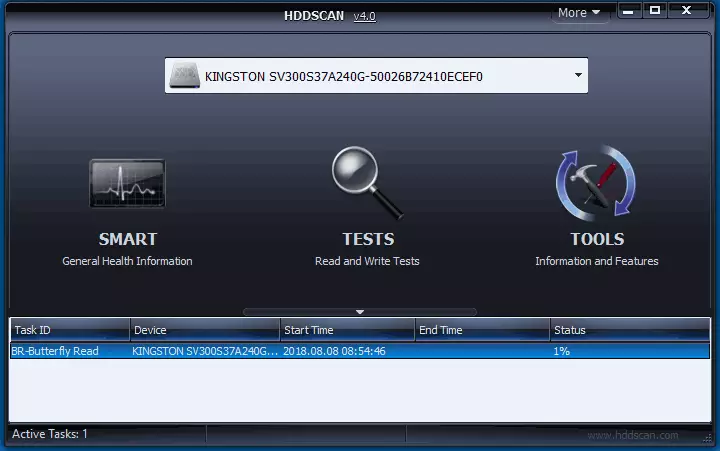
Не само IDE, SATA и SCSI дискове са подкрепени от програмата, но и USB флаш памети, външен твърд диск, RAID, SSD.
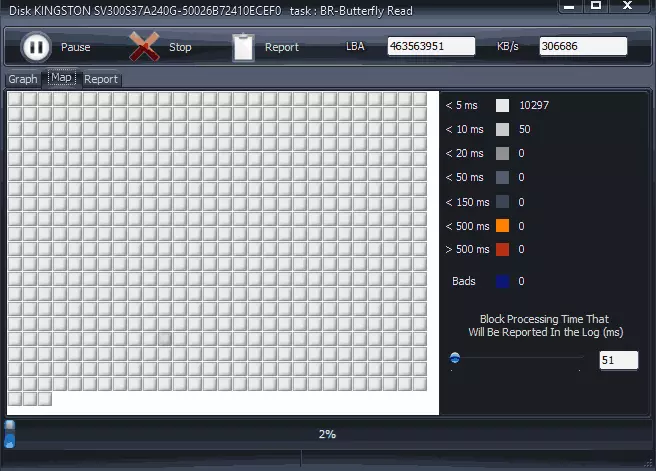
Подробности за програмата, нейната употреба и за това къде да изтеглите: Използването HDDScan за тестване на твърдия диск или SSD.
Seagate SeaTools.
Безплатната програма Seagate SeaTools ви позволява да проверите твърди дискове от различни марки (не само на Seagate) и, ако е необходимо, коригирайте дефектни сектори (работи с външни твърди дискове). Можете да изтеглите програмата от официалния сайт на https://www.seagate.com/ru/ru/support/downloads/seatools/ на разработчик, където тя се предлага в няколко версии.
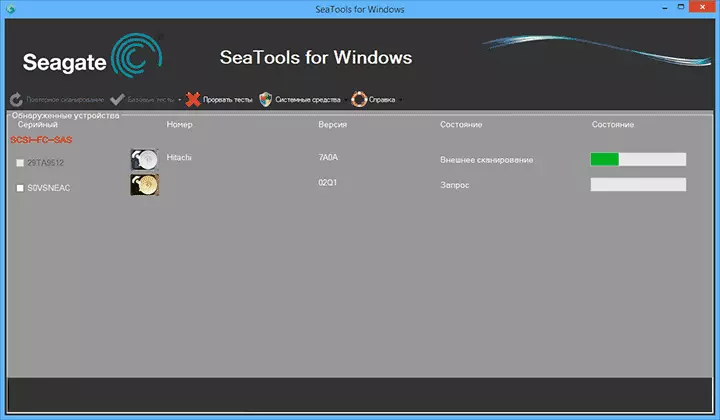
- SeaTools за Windows - програма за проверка на твърдия диск в интерфейса на Windows.
- Seagate за DOS - ISO изображение, от което можете да направите натоварване флаш памет или диск и, зареждане от него, проверка на твърдия диск и да поправят грешки.

Използване на версията DOS позволява да се избегнат различни проблеми, които могат да възникнат при проверка в Windows (от самата операционна система също е постоянно достъпен на твърдия диск, и това може да повлияе на проверката).
След стартирането SeaTools, ще видите списък на твърди дискове, инсталирани в системата и можете да извършвате необходимите тестове, да получите информация SMART, както и да извършват автоматично възстановяване на повредени сектори. Всичко това ще намерите в "Основни тестове" от менюто. В допълнение, програмата включва подробен наръчник на руски, който можете да намерите в секцията "Помощ".
Lifeguard Diagnostic програма Твърд диск Western Digital Data
Тази безплатна програма, за разлика от предишните, е предназначена само за Western Digital твърди дискове. И много руски потребители имат такива твърди дискове.
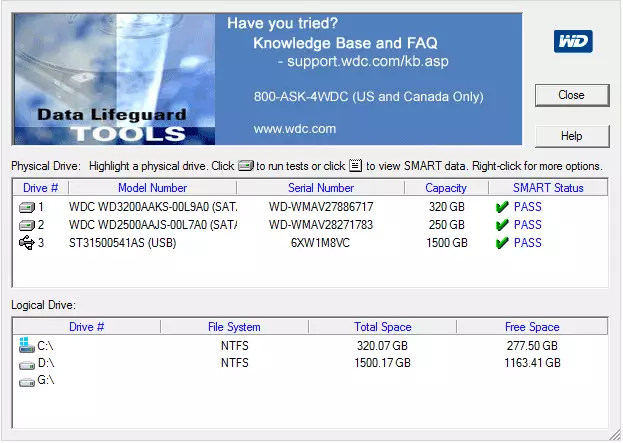
Както и в предишната програма, Western Digital Data Lifeguard Diagnostic е наличен в Windows версия и като стартиращ ISO имидж.
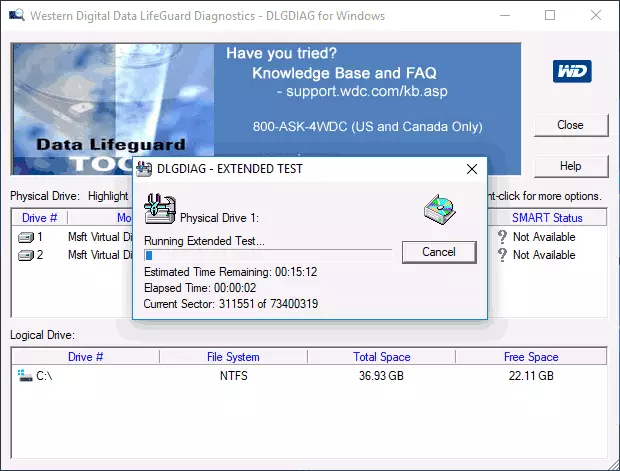
С програмата можете да видите информация за смарт, проверете секторите на твърдия диск, презапишете диск с нула (Изтриване на всичко, най-накрая), да видите резултатите от проверката.
Можете да изтеглите програмата на уебсайта за поддръжка Western Digital: https://support.wdc.com/downloads.aspx?lang=ru
Как да проверите твърдия диск с вграден Windows
В Windows 10, 8, 7 и XP, можете да проверите на твърдия диск, включително повърхностно сканиране и поправяне на грешки без да се прибягва до използването на допълнителни програми, в самата система има няколко опции диск проверка за грешки.
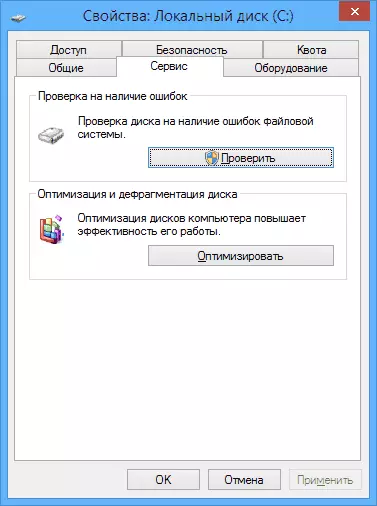
Проверка на твърдия диск в Windows
Най-лесният начин: Open проводника или "My Computer", щракнете с десния бутон върху твърдия диск, който искате да проверите, изберете "Properties". Отидете на "Обслужване" в раздела и кликнете върху "Проверка". След това той ще остане само да се чака края на проверката. Този метод не е много ефективен, но би било хубаво да се знае за наличието му. Допълнителни начини - как да проверите твърдия диск на грешки на Windows.
Как да се провери работоспособността на твърдия диск във Виктория
Виктория е може би един от най-популярните програми за целите на диагностиката на твърдия диск. С него можете да видите информация s.m.a.r.t. (Включително за SSD) Проверете HDD за грешки и сектори недостатъчност, както и отбелязване на леглото блокове, като не работи и не се опитвайте да ги възстановите.
Програмата може да бъде изтеглена в два варианта - Виктория 4.66 Beta за Windows (и други версии за Windows, но 4.66b е най-новата, актуализация на тази година) и Виктория за DOS, включително ISO, за да се създаде обувка диск. Официален страница за изтегляне - http://hdd.by/victoria.html.
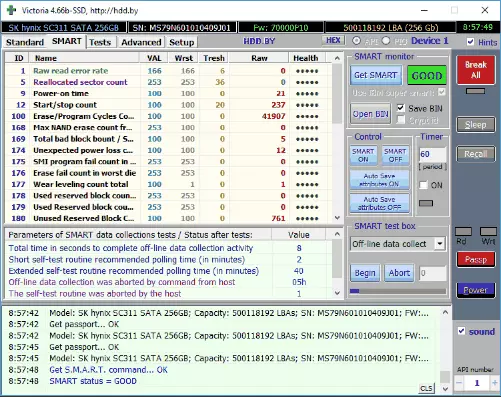
Инструкции за използване на Виктория ще вземат не една страница, и затова аз не го взема да пиша сега. Аз ще кажа само, че основният елемент на програмата във версията за Windows, е разделът тестове. Чрез провеждане тестване, след избора на твърдия диск на първия раздел, можете да добиете визуална представа за това състояние е сектор на твърдия диск. Бих искала да отбележа, че зелени и оранжеви правоъгълници с времето за достъп на 200-600 мс вече е лошо и означава, че секторите успеят (можете да проверите само на твърдия диск, за SSD този вид проверка не се вписва).
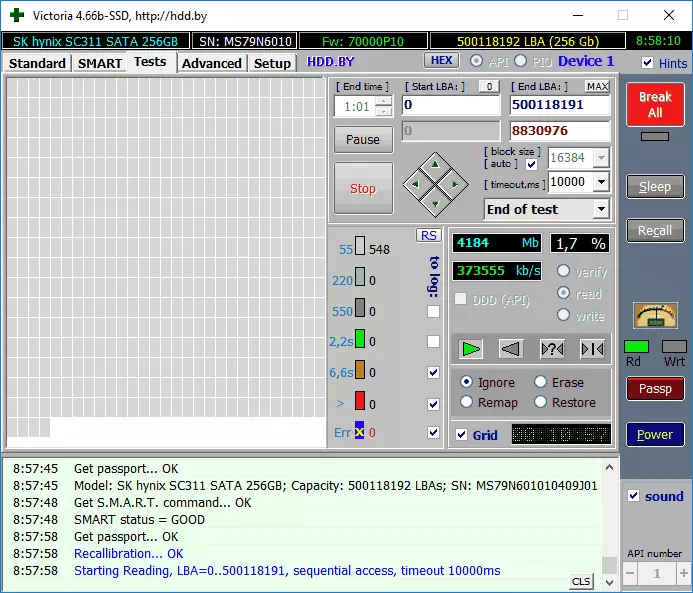
Тук, на тестовата страница, можете да поставите "оставам" марка, така че секторът на повреда по време на теста не са етикетирани като неработен.
И накрая, какво трябва да направя, ако се откриват повредени сектори или лоши блокове на твърдия ви диск? Смятам, че решението е оптимално да се грижи за запазването на данни и да се замени такъв твърд диск възможно най-скоро. Като правило, всеки "корекция на лоши блокове" е временно и деградация на задвижващите прогресира.
Допълнителна информация:
- Сред препоръчаните програми за проверка на твърдия диск, често можете да намерите диск фитнес тест за Windows (DFT). Тя има някои ограничения (например, че не работи с Intel чипсети), но за ефективността на изпълнение е изключително положителна. Може би полезно.
- Смарт информация не винаги е правилно, прочетете за някои съоръжения за съхранение на съхранение на програмите за трети страни. Ако сте видели "червените" елементи в доклада, това не винаги се говори за проблема. Опитайте да използвате маркови програмата от производителя.
